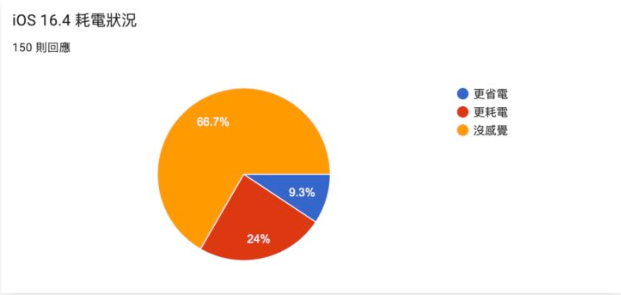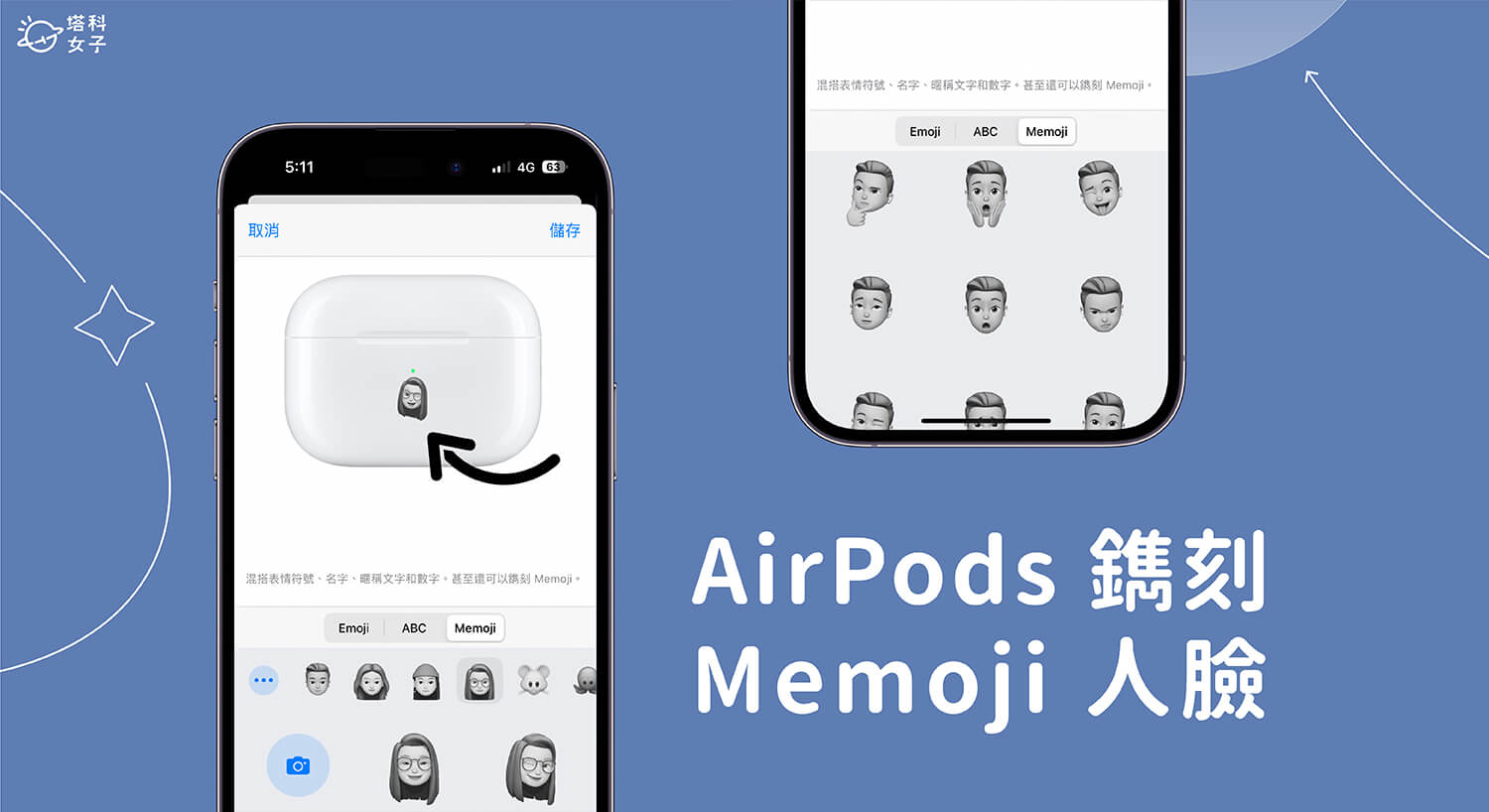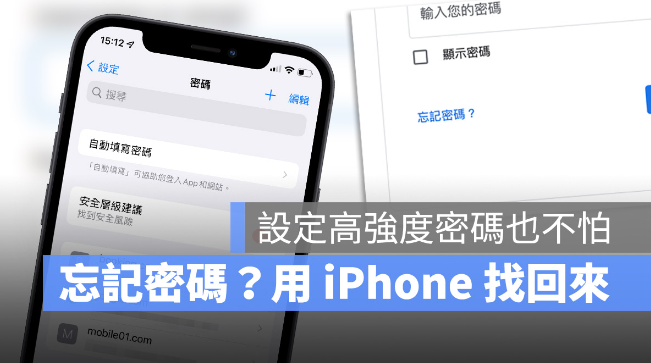盘点 iOS 14 Beta 版目前最好用的八个新功能
苹果在 WWDC 发表了新一代 iOS 14,但现在还是 Beta 版(测试版)的阶段,虽然也已经开放一般用户测试,但由于还未正式推出,因此肯定还会有耗电、App 无法使用等 bug,不建议大家升级。
不过,iOS 14 有许多功能还蛮有意思的,这边就盘点测试版中我认为最有趣的几项变动,给未来准备更新iOS 14的用户参考看看!
iOS 14 有趣的几项更新
多层选单可以跳转了
有些设置藏在很里面的菜单,像是下图就是“设置”>「辅助使用」>「触控」>「背面轻点」... 但只要长按右上角的箭头文字,就会跳出菜单,可以直接跳转到前几层的画面。
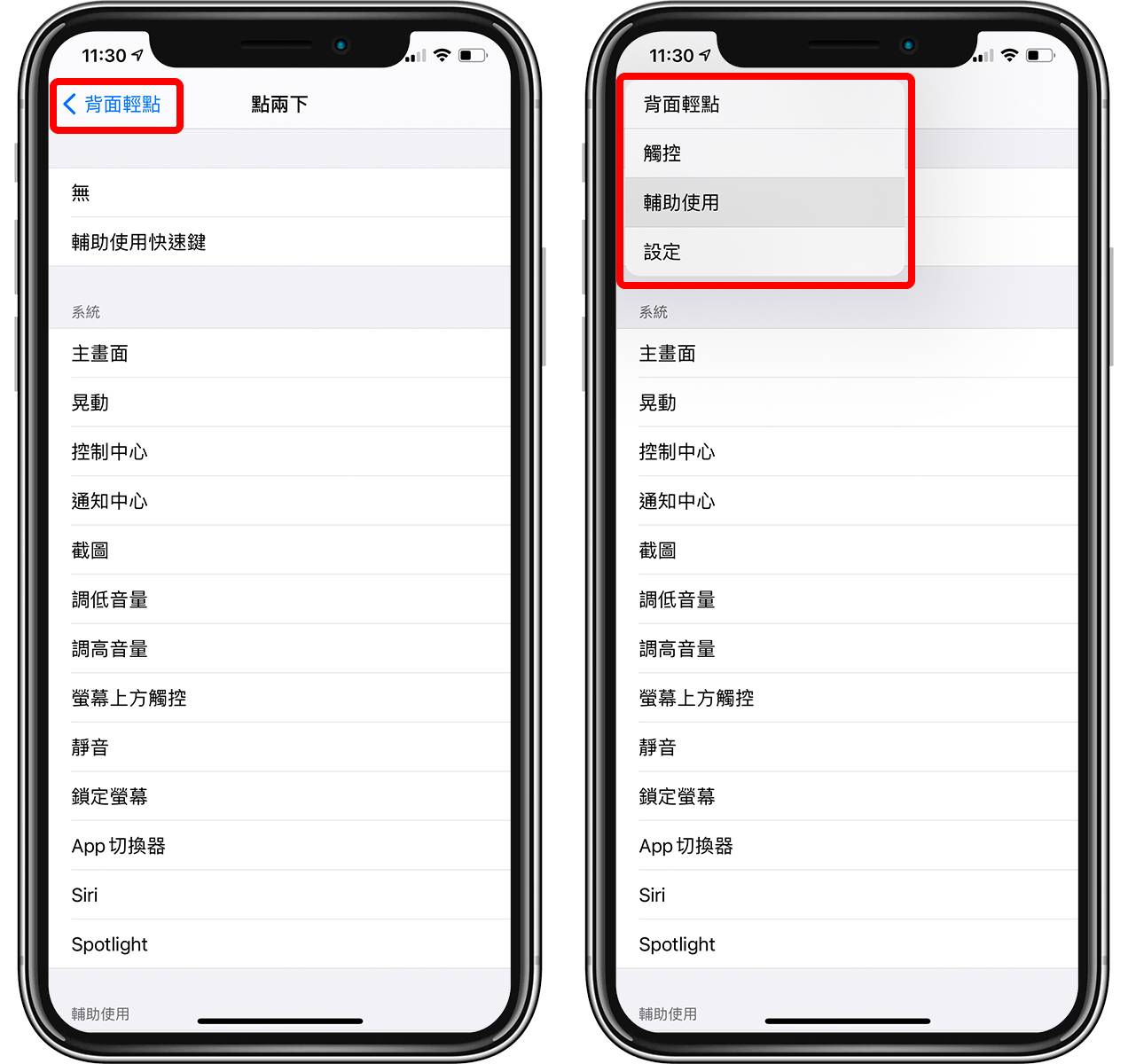
App 数据库帮你分门别类
在iOS 14最右边一页,是新功能App数据库,这里直接帮你把下载的App分门别类了,点一下每一个分类中的大图标可以直接进入App、点右下角四个App叠在一起的图标可以打开该分类,另外也可以直接列表或搜寻。
另外在主画面的App也可以直接移除并移动到App数据库内,这样软件还会存在在iOS 14中,但不会显示在主画面,可以让首页变得更清爽。
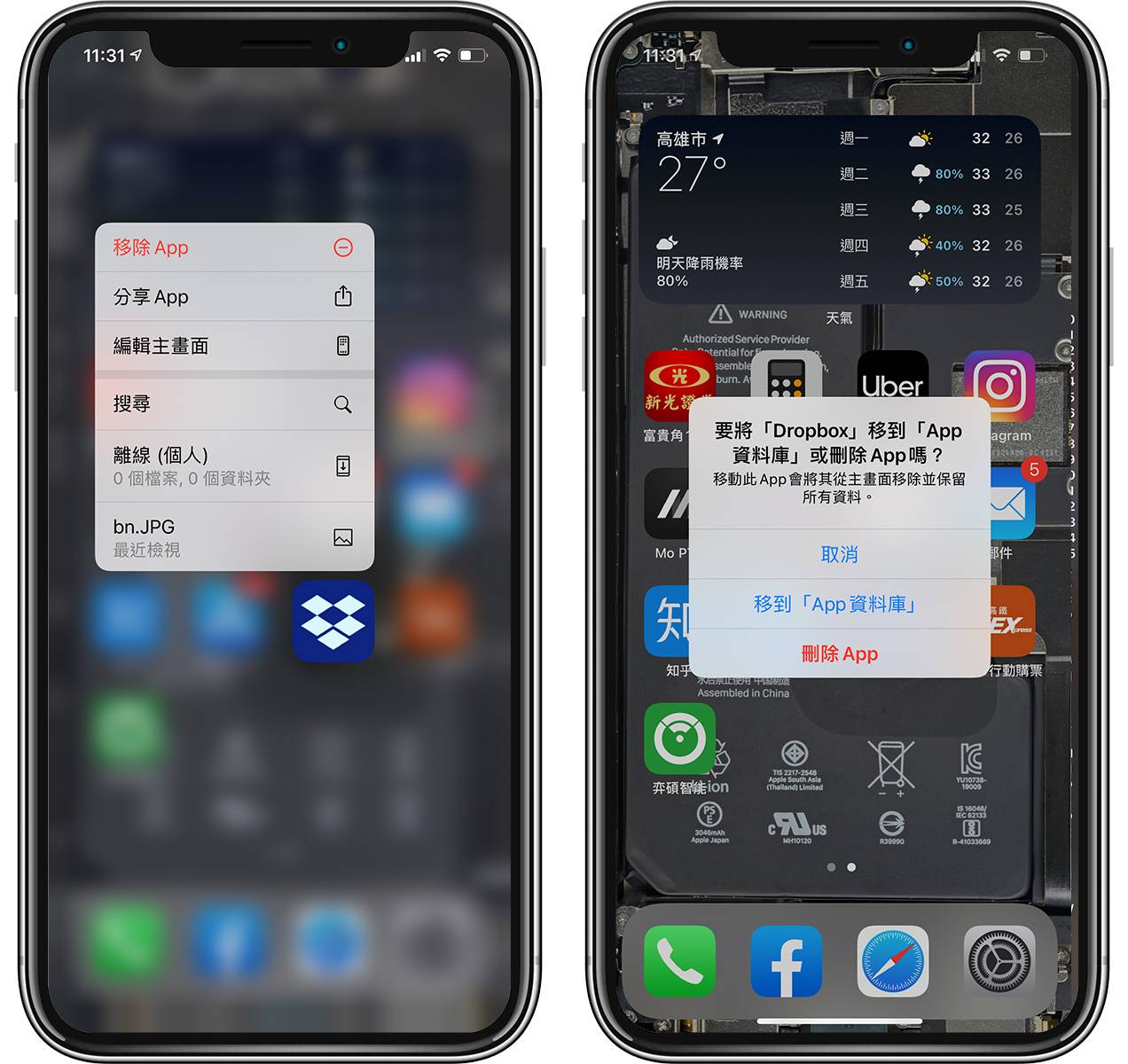
新下载的App也可以自动收入到App数据库中。

iOS 14 小工具可以放到首页了
iOS 14 中,小工具(Widget)可以放到主画面了,长按 App 不放进入编辑模式后,点左上角的「+」就可以在主屏幕中加入小工具; 由于现在iOS 14还是测试版,因此只有内置App的小工具可以用,但未来第三方App也都支持,应该会相当方便。

每一个小工具还有不同尺寸:

更奇妙的是,同一个小工具还可以重复放在iOS 14的主画面上,像是你很在意天气的话,可以让iOS 14每一页的最上面都显示天气。
画中画功能让视频飘在iOS 14上
这功能在 iPadOS 上已经有了,iPhone 中播放的视频可以使用画中画功能,让视频漂浮在 iOS 14 的主画面上,也可以先暂时收到旁边,需要用到的时候再拉出来。

主画面可以隐藏
正确来说,应该是可以指定主画面要显示哪几页,就不用让所有的App排排站,占据一堆页面了; 长按App进入编辑模式后拉到最右边,就可以编辑iOS 14主画面。

来电变成小方块
iOS 14 的来电画面不再是全屏幕呈现(除非你 iPhone 锁定中),会以一个 Banner 的形式显示在最上面,往上滑掉就可以继续做自己的事了,同时对方也不会知道他被忽略了。 (上移到不挂断对方电话)
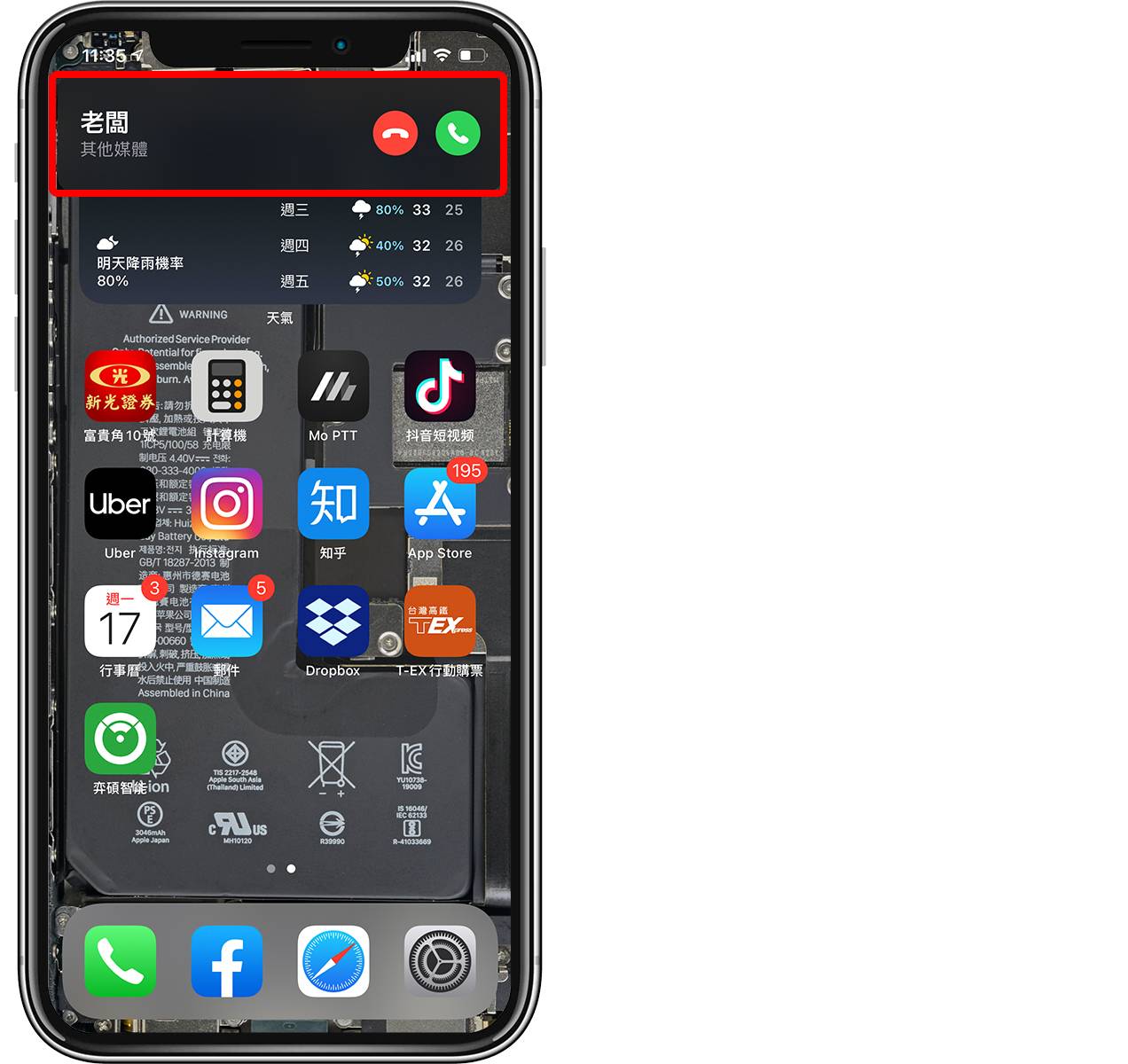
背面轻点可以截图之类的
iOS 14 多了背面轻点的操作,可以设置「敲 iPhone 背面两下或三下」触发何种操作,像是开启某 App、截图等等。
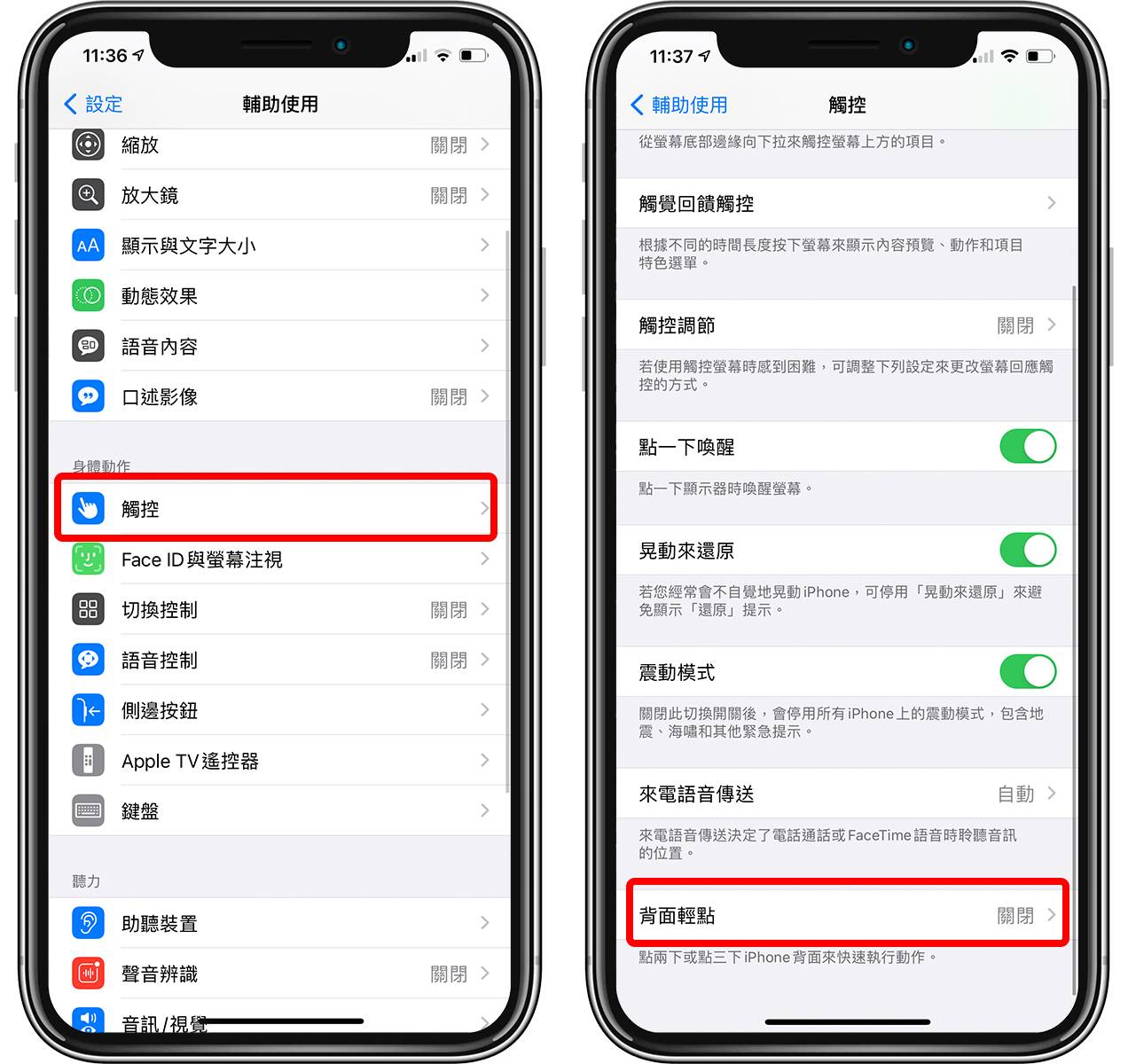
iOS 14 内置翻译App
除了 谷歌 翻译外,iOS 14 也推出了自己的翻译 App,目前用起来还 OK。
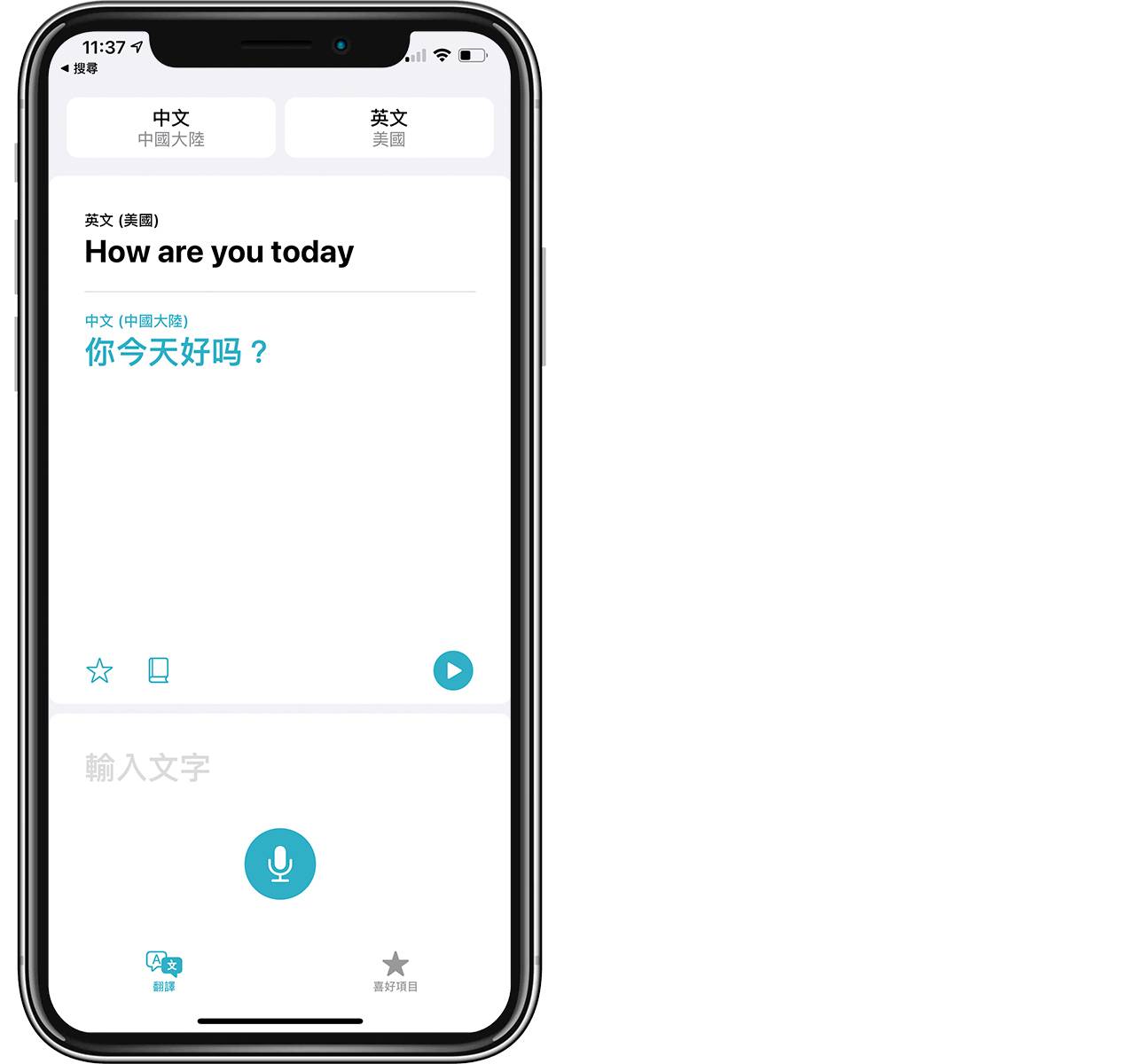
除了上面列出的几点改变外,iOS 14 还有 Siri 接口的改变、App Clips 等小功能,目前正式版尚未公布何时释出更新,但应该会落在九月或十月与 iPhone 12 一起登场。